Bottom line: Erfahren Sie 5 Möglichkeiten, VBA-Makros zu verwenden, um Excel-Aufgaben zu automatisieren, die Sie häufig bei der Arbeit ausführen.
Schwierigkeitsgrad: Anfänger
Laden Sie die Excel-Datei herunter
Laden Sie die Excel-Datei herunter, um dem Video zu folgen.
![]() 5 Verwendet Für Makros Und VBA.xlsm (1.2 MB)
5 Verwendet Für Makros Und VBA.xlsm (1.2 MB)
Wofür kann ich Makros in meinem Job verwenden?
Diese Frage höre ich oft. Sie haben vielleicht gehört, dass Sie Makros lernen müssen, aber Sie sind sich nicht ganz sicher, wie sie Ihnen helfen werden. Im obigen Video erkläre ich 5 verschiedene Möglichkeiten, Makros zum Automatisieren von Aufgaben in Excel zu verwenden.
Wir können VBA-Makros verwenden, um alles zu automatisieren, von einfachen Aufgaben bis hin zu komplexen Berichtsprozessen mit mehreren Dateien. Hier sind die 5 Themen, die im Video behandelt werden, zusammen mit den Links zu anderen Artikeln und Ressourcen.
Datenbezogene Aufgaben
Datenbezogene Aufgaben umfassen alltägliche Excel-Aufgaben zum Bereinigen und Formatieren von Daten. Beispiele, die im Video behandelt werden, umfassen.
- Duplikate entfernen – Erstellen Sie eine Liste eindeutiger Werte
- Leere Zeilen auswählen oder löschen
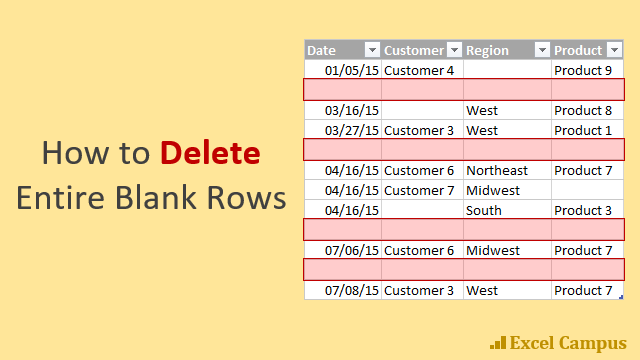
- Formeln mit Makros erstellen – Formel für prozentuale Änderung
- Finden Sie die zuletzt verwendete Zelle, Zeile oder Spalte in einem Blatt
- Formatierung auf Rohdatenexporte anwenden – Kopierer formatieren
Arbeitsmappenaufgaben
Wir können Aufgaben auch über Arbeitsblätter und Arbeitsmappen hinweg automatisieren. Dazu gehören das Auflisten aller Blätter, das Erstellen eines Inhaltsverzeichnisses, das Ausblenden bestimmter Blätter, das Öffnen und Schließen von Arbeitsmappen und vieles mehr. Hier sind einige Beispiele im Video.
- Inhaltsverzeichnis und Inhaltsverzeichnisgalerie
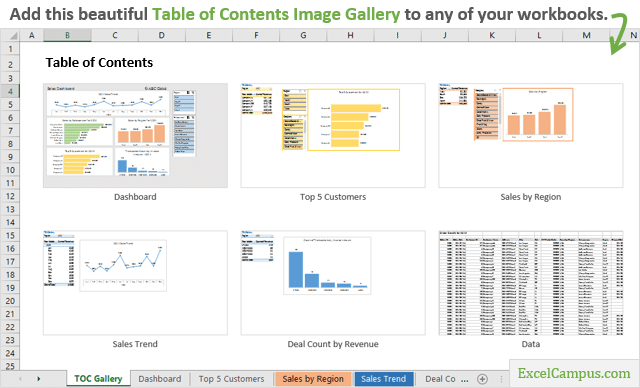
- Speichern und Schließen Sie alle geöffneten Arbeitsmappen
Pivot-Tabellenaufgaben
Pivot-Tabellen sind ein erstaunliches Werkzeug in Excel. Das Erstellen, Formatieren, Aktualisieren und Warten kann auch zeitaufwändig sein. Glücklicherweise können wir fast jede Eigenschaft und Aktion mit Pivot-Tabellen mithilfe von VBA-Makros automatisieren. Hier ein paar Beispiele aus dem Video.
- Details anzeigen Makro
- Automatische Standardformatierung von Zahlen in Excel-Pivot–Tabellen
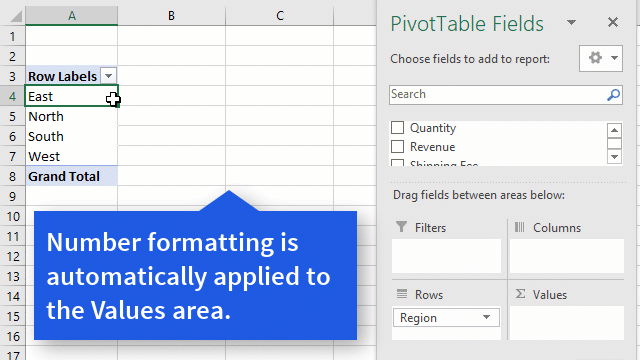
- Erweitern und Reduzieren Sie ganze Pivot-Tabellenfelder
- So ändern Sie die Datumsformatierung für gruppierte Pivot-Tabellenfelder
- Das PivotPal-Add-In – Das gesamte Add-In wurde mit VBA erstellt und automatisiert viele sich wiederholende Pivot-Tabellenaufgaben.
Userforms & Add-Ins
Userforms sind Fenster, die über Excel mit interaktiven Steuerelementen geöffnet werden. Sie erleichtern anderen Benutzern die Verwendung unserer Tabellenkalkulationen. Die Benutzerformulare können im VB-Editor erstellt und geändert werden.
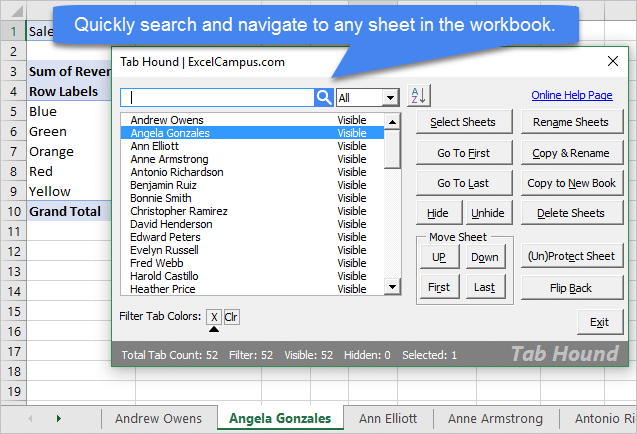
Add-Ins werden auf dem Computer des Benutzers installiert und enthalten normalerweise benutzerdefinierte Ribbon-Registerkarten mit Schaltflächen. Auf diese Weise können andere Benutzer unsere Makros in jeder geöffneten Arbeitsmappe ausführen. Beispiele finden Sie auf der Seite Excel Campus-Add-Ins.
Prozessautomatisierung
Wir können auch komplexere Prozesse mit Makros automatisieren & VBA. Dazu gehört das Erstellen von Systemen zum Erstellen, Aktualisieren oder Ändern mehrerer Excel-Dateien. Ich habe viele solche Systeme für Prognose- und Budgetierungsprozesse erstellt. Hier ist ein Link zu einem Übersichtsvideo einer Anwendung, die ich den Dateimanager nenne. Mit dem Dateimanager können Sie mehrere Makros für Dateigruppen ausführen.
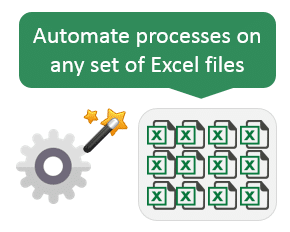
In Modul 11 des VBA Pro-Kurses erkläre ich Schritt für Schritt, wie Sie den Dateimanager erstellen und verwenden.
Kostenloses Webinar zu Makros & VBA
Wenn Sie mehr über Makros erfahren möchten, führe ich derzeit mein kostenloses Webinar mit dem Titel „Die 7 Schritte zum Einstieg in Makros & VBA“ durch. Es läuft die ganze Woche und es ist absolut kostenlos, sich zu registrieren.
Während des Webinars erkläre ich, warum Sie VBA lernen möchten, und viele der grundlegenden Codierungskonzepte, die Ihnen den Einstieg erleichtern. Ich springe in Excel und den VB-Editor und gehe durch das Schreiben und Ausführen unseres ersten Makros. Auch wenn Sie VBA schon eine Weile verwenden, werden Sie sicher einige neue Tipps lernen.
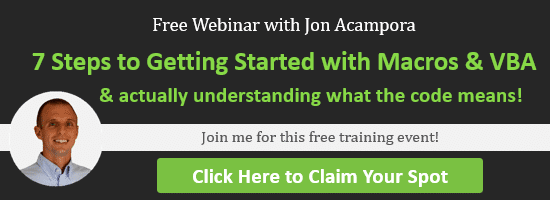
Klicken Sie hier, um mehr zu erfahren und sich für das Webinar anzumelden
Wofür können wir Makros noch verwenden?
Wir können Makros für fast jede Aufgabe verwenden, die wir in Excel ausführen. Dieses Video kratzt nicht einmal an der Oberfläche dessen, was möglich ist, aber hoffentlich bringt es Sie dazu, über einige sich wiederholende Excel-Aufgaben nachzudenken, die Sie möglicherweise automatisieren möchten.